Как печатать только черным цветом на принтерах Canon
Как печатать только черным цветом на принтерах Canon: данной статье мы постараемся объяснить настройки, которые можно использовать на любых принтерах. Расположение нужных опций может оличаться, но смысл остается тем же.
Настроить принтер Canon для печати только черным цветом или в оттенках серого можно быстро и без установки дополнительных драйверов. Основные драйверы принтера позволят вам выполнить нужные настройки, чтобы можно было печатать в таком цвете постоянно, т.е. все файлы в будущем будут распечатаны с данной настройкой.
Это удобнее, чем настраивать печать на оттенки серого каждый раз, когда вы печатаете новый документ. Тем не менее, данному совету нужно следовать в зависимости от ваших нужд.
Процесс
может варьироваться в зависимости от
модели принтера и операционной системы.
В данной статье мы постараемся объяснить
настройки, которые можно использовать
на любых принтерах. Расположение нужных
опций может оличаться, но смысл остается
тем же.
Настройки для принтеров в ОС Windows XP
Принтер должен быть включен и работать на полную мощь, без ошибок картриджей и документов в очереди на печать.
Нажмите на Windows или окно для конфигурации.
Зайдите в Панель управления.
Перейдите в меню Принтеры и факсы.
Если вы уверены, что это принтер, который нужно настроить, кликните правой кнопкой мыши и выберите опцию СВОЙСТВА.
Когда окно откроется, в правом верхнем углу выберите вкладку Дополнительные настройки.
Выберите Печать черным/ в оттенках серого (эта опция может отображаться в области управления цветом).
Наконец, нажмите Применить.
| Опция печать в оттенках серого |
Настройки для принтеров в ОС Windows 7
В
этой операционной системе изменится
только переход к настройкам печати.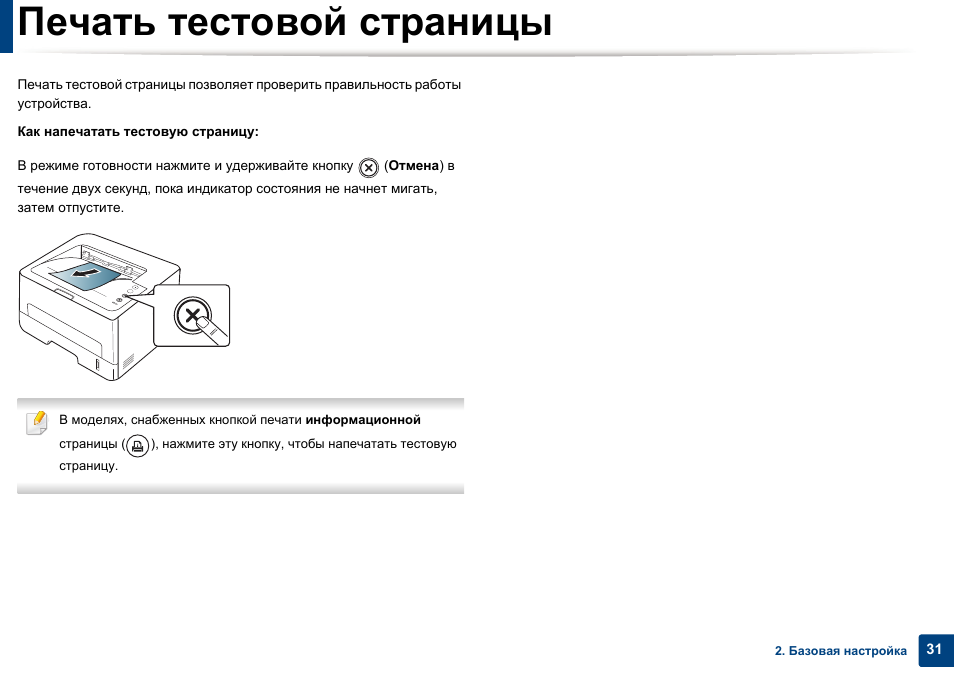
Нажмите на кнопку СТАРТ в левом нижнем углу рабочего стола.
В правой части меню выберите опцию Устройства и принтеры, нажмите на нем и появится окно со списком доступных принтеров.
кликните правой кнопкой мыши и выберите опцию СВОЙСТВА печати, вторая опция сверху вниз.
Выполните те же настройки, как и для Windows XP в окне настроек принтера.
Настройки для принтеров в ОС Windows 8
Разница
заключается в переходе к настройкам
печати. Операционные системы варьируются
интерфейсом. Windows 8 дает нам возможность
печатать только в черном цвете с
принтерами Canon, что не зависит от
операционной системы, а от модели
принтера. Выполните следующие действия,
чтобы перейти в меню Принтеры и устройства
в данной операционной системе.
Зайдите в поиск настроек с рабочего стола.
Чтобы зайти туда быстрее, щелкните правой кнопкой мыши в левом нижнем углу рабочего стола. Откроются несколько вариантов, выберите Поиск. см. изображение ниже …
| Опция Поиск |
Перейдите в настройки и выберите устройства печати
В окне поиска , сначала выберите Настройки. Появятся только доступные результаты для опций, которые могут быть настроены. в поиске введите Устройства и принтеры, в правой части окна выберите Устройства и принтеры, щелкните дважды по данной опции. См. рисунок…
Устройства и принтеры — это та же папка, как и в других операционных системах. Там вы найдете все принтеры, доступные для настройки. Аналогичным образом, выберите Настройки печати, это второй вариант сверху вниз и настройте принтер, как и в предыдущих операционных системах.
| Папка Устройства и принтеры Если
вы хотите напечатать только одну
страницу с данной настройкой, следует
выполнять ее перед самой печатью
документа в окне Печать — Опции печати. |
| Настройки печати Преимущества выбора последнего варианта в том, что настройки не будут применяться ко всем документам. Но в такой ситуации затрата цветных чернил будет увеличиваться. |
Советы по печати черно-белых пейзажей
Советы по печати черно-белых пейзажей — Canon RussiaСТАТЬЯ
Узнайте, как максимально эффективно использовать свой принтер для передачи насыщенных оттенков черного и нюансов градации серого на монохромных изображениях.
Амбассадор Canon Клайв Бут любит создавать драматичные, атмосферные пейзажи в черно-белом формате, а также печатать собственные изображения. «Для фотографа печать изображения — это лучший способ продемонстрировать работы в полном соответствии с его задумкой», — говорит Клайв. © Клайв Бут
Клайв Бут наиболее известен своими коммерческими проектами и работой с модными брендами, однако атмосферные пейзажи национального парка Пик-Дистрикт неподалеку от дома фотографа, а также прекрасного острова Айлей на западном побережье Шотландии вдохновили его на создание черно-белых пейзажных фотографий. Выставка его пейзажей острова Айлей, организованная в Париже, помогла ему заключить крупный контракт с Ardbeg, принадлежащим LVMH производителем виски с собственной винокурней на острове. Значительная часть проекта была связана со съемкой черно-белых пейзажей на острове, помогающих создать загадочную атмосферу.
Выставка его пейзажей острова Айлей, организованная в Париже, помогла ему заключить крупный контракт с Ardbeg, принадлежащим LVMH производителем виски с собственной винокурней на острове. Значительная часть проекта была связана со съемкой черно-белых пейзажей на острове, помогающих создать загадочную атмосферу.
Клайв также очень любит печатать черно-белые изображения. «По образованию я графический дизайнер, и вот уже 30 лет работаю с печатными машинами, — рассказывает он. — Мне нравится печатать, в том числе черно-белые пейзажи. Если найти нужную тему и атмосферные условия съемки, изображение можно сделать очень многогранным. Можно сохранить максимальную детализацию как в светлых участках, так и темных областях изображения, и обеспечить мягкую градацию оттенков».
В этой статье амбассадор Canon делится опытом печати черно-белых изображений и дает ряд советов для достижения наилучших результатов. А Сухаиб Хусейн, менеджер Canon Europe по маркетингу продукции в регионе EMEA, проясняет технические нюансы, которые позволяют создавать отпечатки высочайшего качества с помощью профессиональных фотопринтеров Canon.
По словам Клайва, при создании черно-белых пейзажей важно запечатлеть детали как в светлых, так и в темных участках изображения — именно так он и поступил при съемке зимних штормовых волн, разбивающихся о скалы возле маяка Крег Фада на мысе Килнотон острова Айлей, Шотландия. Снято на камеру Canon EOS-1D X (в продаже доступно новое поколение: Canon EOS-1D X Mark III) с объективом Canon EF 35mm f/1.4L USM (в продаже доступно новое поколение: Canon EF 35mm f/1.4L II USM) и следующими параметрами: 1/500 сек., f/2 и ISO 1250. © Клайв Бут
1. Воспользуйтесь преимуществами оборудования для съемки
«При съемке необходимо стремиться к реализации максимального потенциала камеры, — рассказывает Клайв. — На данный момент модели Canon EOS R5 и EOS R6 наиболее эффективны. Что касается оптики, то же самое относится к объективам Canon RF. Я всегда снимаю в формате RAW или Dual Pixel RAW, поскольку мне важно извлекать из файлов изображений максимум информации. Новые камеры Canon обеспечивают феноменальный динамический диапазон и сохраняют максимальное количество деталей — от глубоких теней до ярчайших областей — поддерживая высокое разрешение.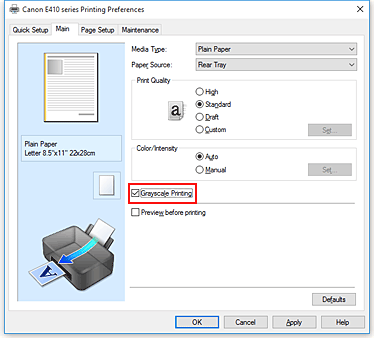
Эта фотография пустых бочек возле винокурни Ardbeg на острове Айлей демонстрирует возможности камеры Canon EOS 5D Mark IV по съемке при слабом освещении, а также широкий динамический диапазон, доступный при съемке в формате Dual Pixel RAW. Снято на камеру Canon EOS 5D Mark IV с объективом Canon EF 24-70mm f/2.8L II USM и следующими параметрами: 24 мм, 1/200 сек., f/2.8 и ISO 3200. © Клайв Бут
2. Выберите подходящий принтер
Клайв использует модель imagePROGRAF PRO-1000 для печати изображений в формате до A2, принтер imagePROGRAF PRO-2000 для создания больших отпечатков A0 и новый принтер imagePROGRAF PRO-300 формата A3+. «Принтер imagePROGRAF PRO-300 достаточно бюджетный, но при этом очень производительный. Это самый эффективный принтер такого размера, — говорит он. — Он печатает не хуже, чем другие мои принтеры, а в некоторых аспектах даже лучше. Он обеспечивает исключительную глубину оттенков черного».
Сухаиб говорит, что желающим получить высококачественные черно-белые отпечатки при выборе принтера необходимо прежде всего смотреть на количество монохромных чернил. «Чем больше монохромных чернил, тем более широким будет диапазон тонов, — объясняет он. — Градация будет более естественной, как и нейтральные оттенки. Если ваш принтер ограничен малым количеством монохромным чернил, вы можете столкнуться с нежелательными цветовыми оттенками, поскольку если устройство не находит нужный тон среди черных чернил, оно использует другие цвета, чтобы восполнить пробел. К примеру, модель Canon PIXMA PRO-200 оснащена черными, серыми и светло-серыми чернилами. Принтер imagePROGRAF PRO-300 предлагает матовые черные, черные для фотографий и серые чернила. Матовые черные чернила предназначены для передачи глубоких и насыщенных оттенков черного; в этом отношении PRO-300 превосходит даже модель imagePROGRAF PRO-1000».
«Чем больше монохромных чернил, тем более широким будет диапазон тонов, — объясняет он. — Градация будет более естественной, как и нейтральные оттенки. Если ваш принтер ограничен малым количеством монохромным чернил, вы можете столкнуться с нежелательными цветовыми оттенками, поскольку если устройство не находит нужный тон среди черных чернил, оно использует другие цвета, чтобы восполнить пробел. К примеру, модель Canon PIXMA PRO-200 оснащена черными, серыми и светло-серыми чернилами. Принтер imagePROGRAF PRO-300 предлагает матовые черные, черные для фотографий и серые чернила. Матовые черные чернила предназначены для передачи глубоких и насыщенных оттенков черного; в этом отношении PRO-300 превосходит даже модель imagePROGRAF PRO-1000».
Раньше Клайв считал, что это невозможно. «Когда Сухаиб отправил мне принтер imagePROGRAF PRO-300, я подумал, что он не может быть лучше, чем imagePROGRAF PRO-1000 или PRO-2000. Он сказал мне, чтобы я попробовал печать оттенков черного. Я последовал совету и был шокирован тем, насколько хорош этот принтер. Можно сказать, что при печати в формате A3+ модель imagePROGRAF PRO-300 превосходит все остальные устройства в линейке».
Можно сказать, что при печати в формате A3+ модель imagePROGRAF PRO-300 превосходит все остальные устройства в линейке».
Есть ли у вас оборудование Canon?
Зарегистрируйте свое оборудование и получите доступ к бесплатным консультациям экспертов, обслуживанию оборудования, интересным мероприятиям и специальным предложениям — участвуйте в программе Canon Professional Services.
ПРИСОЕДИНИТЬСЯ К CPS
Нехватка цвета на оригинальной фотографии, созданной Клайвом на вершине Шилтхорн в Бернских Альпах, Швейцария, не стала для фотографа проблемой, поскольку черно-белый формат печати помог ему сделать изображение более холодным и атмосферным. Программа Canon Professional Print & Layout (PPL) предлагает пользователю специальный режим черно-белой фотопечати для повышения качества монохромных отпечатков, таких как этот. Снято на камеру Canon EOS 5DS R с объективом Canon EF 85mm f/1.2L II USM и следующими параметрами: 1/1000 сек., f/2.8 и ISO 1000. © Клайв Бут
3.
 Откалибруйте рабочие устройства
Откалибруйте рабочие устройства«Очень важно откалибровать устройства, используемые в рабочем процессе. «Моя конфигурация полностью откалибрована — от мониторов до источников света, которые я использую для анализа результатов печати». Клайв чаще всего редактирует изображения в Adobe Lightroom, после чего импортирует их в программу Canon Professional Print & Layout (PPL), которая поддерживает автономную работу и установку в качестве подключаемого модуля для Digital Photo Professional (DPP), Adobe Photoshop и Lightroom. «Для меня это чрезвычайно важно, — говорит он. — Это сверхмощная программа, которая значительно упрощает процедуру печати. Многие не понимают, насколько она эффективна. Это одно из основных преимуществ использования принтеров Canon».
Советы по созданию идеальных черно-белых отпечатков
Специалист по печати Джей Синклер демонстрирует семейному фотографу Хелен Бартлетт процесс создания качественных печатных версий ее черно-белых фотографий.
Узнайте больше
«Хотя монитор проецирует свет, а отпечаток отражает его, инструменты программной цветопробы в PPL обеспечивают точный предварительный просмотр будущей печатной версии на разных типах фотобумаги и носителей для художественной печати Canon, а также на специализированной бумаге других производителей. Премиальная бумага стоит больших денег, поэтому с этой функцией вы сможете сэкономить время и деньги. Это также обеспечивает максимальную стабильность — я знаю, что если я редактирую изображения для печати на принтерах imagePROGRAF в студии, то смогу отправить их в любую точку мира, и если их будут печатать на той же бумаге, результат будет идентичным».
Премиальная бумага стоит больших денег, поэтому с этой функцией вы сможете сэкономить время и деньги. Это также обеспечивает максимальную стабильность — я знаю, что если я редактирую изображения для печати на принтерах imagePROGRAF в студии, то смогу отправить их в любую точку мира, и если их будут печатать на той же бумаге, результат будет идентичным».
«Еще одна полезная функция PPL — это печать шаблонов. На этапе создания контрольных отпечатков она позволяет печатать миниатюры изображения с разными вариантами яркости, контрастности и цветового тона. Это как создание контрольного листа — вы сможете выбрать понравившуюся версию перед печатью изображения в окончательном формате. Если вы уверены в точности калибровки монитора, то можете воспользоваться функцией печати шаблона с программной цветопробой — таким образом можно увидеть разницу на экране».
Атмосфера, которую создают туман и гладкая поверхность воды возле мыса Килнотон на острове Айлей, усиливается за счет черно-белого формата. Программное обеспечение, такое как Canon PPL, позволяет создавать миниатюры файла перед его печатью — с разными вариантами цветовой гаммы, яркости и контрастности — для выбора понравившейся версии перед запуском печати. Снято на камеру Canon EOS-1D X с объективом Canon EF 100-400mm f/4.5-5.6L IS II USM и следующими параметрами: 248 мм, 1/3200 сек., f/5 и ISO 150. © Клайв Бут
Программное обеспечение, такое как Canon PPL, позволяет создавать миниатюры файла перед его печатью — с разными вариантами цветовой гаммы, яркости и контрастности — для выбора понравившейся версии перед запуском печати. Снято на камеру Canon EOS-1D X с объективом Canon EF 100-400mm f/4.5-5.6L IS II USM и следующими параметрами: 248 мм, 1/3200 сек., f/5 и ISO 150. © Клайв Бут
4. Используйте режим печати черно-белых фотографий
PPL располагает специальным режимом печати черно-белых фотографий, в котором происходит устранение цветовых оттенков на черно-белых пейзажах. Если у вас нет высокотехнологичного монитора и возможности полностью откалибровать устройства, этот режим поможет достичь исключительных результатов. «Режим печати черно-белых фотографий снижает уровень цветности отпечатка, чтобы устранить тона, которые невозможно воссоздать лишь с помощью черных и серых чернил, — рассказывает Сухаиб. — Он использует специально разработанный алгоритм для создания отпечатка в нейтральных тонах, используя в дополнение к черным и серым чернилам лишь голубые и пурпурные чернила для фотографий. Это простой и быстрый способ избежать проявления цветовых оттенков».
Это простой и быстрый способ избежать проявления цветовых оттенков».
5. Выберите лучшую бумагу для черно-белой печати
Качество печати во многом зависит от качества бумаги. Клайв говорит, что новая бумага для художественной печати, а также премиальная матовая бумага Canon прекрасны, однако ему также нравится бумага от Hahnemühle. «Разные типы бумаги могут придать отпечатку разный внешний вид и стиль, а еще между ними очень легко переключаться. Можно купить разную бумагу Canon, выбрать нужный формат в диалоговом окне печати, и программа сделает все остальное за вас. С помощью imagePROGRAF PRO-300 можно создавать отпечатки максимального архивного качества даже в домашних условиях. То, что раньше было подвластно только громоздким принтерам, теперь возможно с достаточно компактным и доступным для любого фотографа устройством».
Сухаиб согласен с тем, что бумага влияет на качество монохромной печати ничуть не меньше, чем чернила. «Белизна бумаги влияет на внешний вид отпечатка так же, как баланс белого меняет внешний вид цифрового изображения, — объясняет он. — Матовая бумага обычно гораздо менее белая, поэтому белый цвет не выглядит таким резким, а отпечатки могут иметь более теплый цветовой тон, чем на экране. Мы рекомендуем всегда калибровать рабочие устройства, а также применять цветовые профили и функции программной цветопробы и создания контрольных отпечатков — так вы сможете определить, как изображение с экрана будет выглядеть после печати на определенной бумаге».
— Матовая бумага обычно гораздо менее белая, поэтому белый цвет не выглядит таким резким, а отпечатки могут иметь более теплый цветовой тон, чем на экране. Мы рекомендуем всегда калибровать рабочие устройства, а также применять цветовые профили и функции программной цветопробы и создания контрольных отпечатков — так вы сможете определить, как изображение с экрана будет выглядеть после печати на определенной бумаге».
Печать без полей позволяет свободно экспериментировать с различными типами и форматами бумаги, чтобы создавать более объемные и драматичные черно-белые пейзажи, такие как это фото дождя на Биг-стренд, самом длинном пляже острова Айлей. Снято на камеру Canon EOS 5DS с объективом Canon EF 24-70mm f/4L IS USM и следующими параметрами: 47 мм, 1/500 сек., f/4 и ISO 160. © Клайв Бут
6. Используйте все возможности печати без полей
Большое преимущество принтеров Canon imagePROGRAF и Canon PIXMA PRO-200 заключается в возможности печатать фотографии без полей на матовой и глянцевой бумаге, а также носителях для художественной печати. Это позволяет использовать всю поверхность носителя для печати от края до края, что увеличивает размер отпечатка. «Вы также не ограничиваете себя печатью, к примеру, в формате 13×19″, — говорит Клайв. — Можно выбрать бумагу необходимой длины для соответствия соотношению сторон изображения: от панорамного до квадратного».
Это позволяет использовать всю поверхность носителя для печати от края до края, что увеличивает размер отпечатка. «Вы также не ограничиваете себя печатью, к примеру, в формате 13×19″, — говорит Клайв. — Можно выбрать бумагу необходимой длины для соответствия соотношению сторон изображения: от панорамного до квадратного».
7. Запомните, какое изображение вы хотите получить
«Фотопечать неотрывно связана с процессом архивации, — говорит Клайв. — У меня есть жесткие диски, которые я использую с компьютерами 20-летней давности, лишь чтобы не потерять возможность доступа к файлам. Что же случится в следующие 50 лет? Все принтеры, чернила и бумага Canon позволяют создавать отпечатки, срок службы которых составляет более 150 лет, что является значительным преимуществом печати как формата для архивации изображений. Также стоит учесть, что любой монитор будет отличаться от всех других. Для фотографа печать изображения — это лучший способ продемонстрировать работы в полном соответствии с его задумкой. Печать — это ремесло, где важна ваша страсть, а также качество и ценность продукции. Однако не стоит забывать о долговечности и архивном хранении».
Печать — это ремесло, где важна ваша страсть, а также качество и ценность продукции. Однако не стоит забывать о долговечности и архивном хранении».
Автор Matthew Richards
СТАТЬЯ
Как подготовить печатные версии фотографий к выставке
От выбора бумаги и профилей до пробной печати — узнайте о всех составляющих печати для демонстрации на выставке.
Узнайте больше
СТАТЬЯ
Создавайте лучшие печатные версии с программной цветопробой и контрольными отпечатками
Узнайте больше о программной цветопробе и контрольных отпечатках с помощью модуля Canon Professional Print & Layout для создания идеальных печатных фотографий.
Узнайте больше
СТАТЬЯ
Пять простых советов для повышения качества печати
Джей Синклер, специалист по печати Canon, рассказывает о пяти наиболее часто встречающихся ошибках при печати и объясняет, как можно их избежать.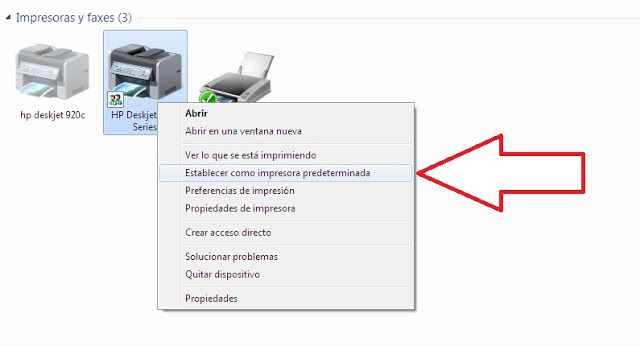
Узнайте больше
СТАТЬЯ
Печать стоп-кадров из видео 8K
Свадебный фотограф Санджай Джогиа рассказывает об извлечении кадров из видео 8K, созданного на Canon EOS R5, и их последующей печати на imagePROGRAF PRO-300.
Узнайте больше
Подпишитесь на рассылку
Нажмите здесь, чтобы получать вдохновляющие истории и интересные новости от Canon Europe Pro
Если вы видите это сообщение, вы просматриваете веб-сайт Canon с помощью поисковой системы, которая блокирует необязательные файлы cookie. На вашем устройстве будут использоваться только обязательные (функциональные) файлы cookie. Эти файлы cookie необходимы для функционирования веб-сайта и являются неотъемлемой частью наших систем. Чтобы узнать больше, ознакомьтесь с нашим Уведомлением о файлах cookie.
Удалите элемент или очистите [category], поскольку существует ограничение на 8 продуктов. Нажмите «Изменить»
Сбросить весь выбор?
Staples® Официальный интернет-магазин
Предложения на конец года здесь Завершите год на ура и подготовьтесь к Новому году с потрясающими предложениями от Staples. Начните со Staples Black Friday со скидками на все, от компьютеров и техники до игровых кресел, принтеров и многого другого! Экономия продолжается с недельными предложениями Киберпонедельника, которые вы не хотите пропустить! Используйте это время, чтобы запастись предметами первой необходимости, обновить свой офис и найти подарки, которые им понравятся.
Начните со Staples Black Friday со скидками на все, от компьютеров и техники до игровых кресел, принтеров и многого другого! Экономия продолжается с недельными предложениями Киберпонедельника, которые вы не хотите пропустить! Используйте это время, чтобы запастись предметами первой необходимости, обновить свой офис и найти подарки, которые им понравятся.
Новый год не за горами, и самое время обновить свой офис и пополнить запасы. Вернитесь к работе и воспользуйтесь скидкой на чернила и тонер, офисную мебель, упаковочные и транспортировочные материалы и многое другое. Запаситесь и сэкономьте на всех видах расходных материалов для офиса. Получите дополнительные скидки на такие расходные материалы, как копировальная бумага, папки с файлами и письменные принадлежности, если вы настроите бизнес-аккаунт с помощью Staples Business Advantage или сделаете заказ с помощью функции автоматического пополнения запасов Staples.
Убедитесь, что вы готовы к предстоящему налоговому сезону Поскольку год подходит к концу, пришло время привести в порядок свои финансовые документы и подготовиться к предстоящему налоговому сезону. Держите свои финансовые записи в актуальном состоянии в течение всего года с помощью подходящего финансового программного обеспечения для ваших личных или корпоративных нужд. А также убедитесь, что ваш офис хорошо снабжен необходимыми налоговыми формами и конвертами, чтобы ваши сотрудники или контрактные работники могли как можно скорее оформить документы. Узнайте, как Staples может помочь вам подготовиться к уплате налогов:
Держите свои финансовые записи в актуальном состоянии в течение всего года с помощью подходящего финансового программного обеспечения для ваших личных или корпоративных нужд. А также убедитесь, что ваш офис хорошо снабжен необходимыми налоговыми формами и конвертами, чтобы ваши сотрудники или контрактные работники могли как можно скорее оформить документы. Узнайте, как Staples может помочь вам подготовиться к уплате налогов:
- Если вы начнете с правильного финансового программного обеспечения, это поможет вам опередить игру до следующего налогового сезона. С признанными финансовыми брендами, такими как Quicken Finance Software. Избавьтесь от хлопот, чтобы оставаться финансово организованным.
- Своевременно отправить налоговые формы своим сотрудникам и контрактным работникам так же просто, как нажать кнопку «Печать», когда у вас есть под рукой соответствующие налоговые формы. От W2, 1099, 1095 и даже конвертов для отправки по почте, мы имеем в виду вашу налоговую форму.

- Когда придет время подавать налоговую декларацию, мы даже можем помочь вам найти правильное налоговое программное обеспечение, соответствующее вашим требованиям. Мы предлагаем программное обеспечение для личных налогов, налогов на бизнес или и то, и другое от лучших брендов, таких как Turbo Tax и H&R Block. С возможностью электронного файла или распечатать и отправить по почте как федеральные, так и государственные налоги.
От налоговых форм сотрудников до программного обеспечения для поддержания ваших финансов в порядке или программного обеспечения для уплаты налогов, Staples поможет вам в этом предстоящем налоговом сезоне!
Будьте уверены, он прибудет в целости и сохранностиНезависимо от того, отправляете ли вы деловые документы или товары для клиентов, доставка и доставка почтовых отправлений от Staples упрощают процесс.
Подготовьте упаковочные материалы для легкой транспортировки.
Управляйте повседневной офисной корреспонденцией с помощью широкого выбора деловых конвертов, конвертов для внутренних документов и конвертов для каталогов в почтовом отделении. Держите под рукой подушечки для пальцев и увлажнители конвертов для быстрой сортировки документов и быстрой печати. Выбирайте защищенные конверты для конфиденциальной служебной переписки и внутриведомственной связи.
Независимо от того, работаете ли вы в традиционном офисе, дома или где-то еще, подходящие расходные материалы и технологии обеспечат вам эффективную работу, где бы вы ни находились. Обновите свои технологии с помощью нового ноутбука или планшета 2-в-1 для работы в пути. Держите важные файлы доступными, где бы вы ни находились, с портативными жесткими дисками и флэш-накопителями USB, которые легко помещаются в сумку для ноутбука. Выберите гарнитуру для виртуальных встреч или наушники с шумоподавлением, чтобы блокировать нежелательные звуки при работе в общественных местах.
Убедитесь, что в вашем домашнем офисе есть удобная обстановка, созданная с учетом ваших потребностей. Выберите эргономичное офисное кресло или игровое кресло, а также просмотрите наш ассортимент столов для сидения и стояния, чтобы создать трансформируемую рабочую зону. Добавьте к своей системе дополнительный компьютерный монитор и выберите из нашего широкого ассортимента мышей и клавиатур. И не забудьте запастись канцелярскими товарами. От блокнотов и копировальной бумаги до ручек и маркеров — Staples предлагает гибкие варианты AutoRestock для всех основных товаров, поэтому вы можете получить расходные материалы с доставкой к вашей двери, не забывая о заказе.
Добавьте к своей системе дополнительный компьютерный монитор и выберите из нашего широкого ассортимента мышей и клавиатур. И не забудьте запастись канцелярскими товарами. От блокнотов и копировальной бумаги до ручек и маркеров — Staples предлагает гибкие варианты AutoRestock для всех основных товаров, поэтому вы можете получить расходные материалы с доставкой к вашей двери, не забывая о заказе.
Когда дело доходит до выбора правильных картриджей с чернилами или тонером для вашего принтера, выбор может сбивать с толку. Позвольте Staples Ink and Toner Finder решить вопрос выбора подходящих заправок для вашего принтера. Вы можете выполнять поиск по модели или по бренду, включая чернила и тонер таких ведущих брендов, как HP, Brother, Canon и Xerox. Благодаря картриджам, доступным более чем для 30 брендов, вы обязательно найдете то, что вам нужно для продолжения печати. Когда ваш картридж опустеет, отнесите его в любой магазин Staples для бесплатной переработки техники и чернил и тонера каждый день!
Canon PRO-300 Черно-белая печать
Кейт | Статьи и обзоры, Статьи, Черно-белые, Принтер Canon, Управление цветом, Статьи о принтерах, Печать, Тестовые изображения |
Черно-белая печать на PRO-300
Я тестирую PRO-300, подключенный к моим компьютерам Mac, но если вы используете ПК, результаты должны быть такими же.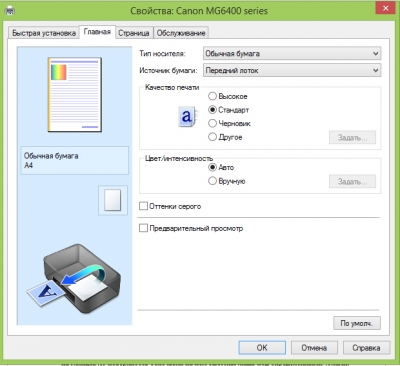 Сначала я рассмотрю основные методы печати, а затем более подробно расскажу об усовершенствовании процесса. В статье есть ссылки на более подробное обсуждение некоторых процессов, и где я рассматриваю более широкие вопросы печати и фотографии, связанные с черно-белым,
Сначала я рассмотрю основные методы печати, а затем более подробно расскажу об усовершенствовании процесса. В статье есть ссылки на более подробное обсуждение некоторых процессов, и где я рассматриваю более широкие вопросы печати и фотографии, связанные с черно-белым,
Короткое (8 минут) видео о черно-белом принтере PRO-300
Хотя можно напечатать черно-белое изображение с использованием обычного профиля принтера ICC, использование специального режима черно-белой печати почти всегда дает лучшие результаты. Единственным исключением из этого правила могут быть сильно окрашенные/оттеночные монохромные изображения, где эффект, который вы ищете, выходит за рамки того, что может предложить черно-белый режим.
В информации о PRO-300 упоминается новый состав матовых черных чернил, «…обеспечивающий большую плотность черного, плавные градации и детализацию в более темных областях». Однако у меня нет PRO-10 для сравнения, поэтому могу только сказать, что он работает нормально (как и PRO-10 IIRC).
Монохромная печать
Обычно я печатаю прямо из Photoshop. Для режима черно-белой печати принтера настройки управляются в драйвере, поэтому я передаю управление цветом. Это настройка «Принтер управляет цветами».
Возможно, вам потребуется выбрать соответствие цвета драйвера. Это одна из тех вещей, которые будут различаться в зависимости от компьютера и операционной системы. Это на Mac под управлением 10.13
Черно-белая печать выбирается с помощью этого флажка.
Настройка носителя является стандартной. Конечно, вы можете создать свои собственные настройки носителя, которые работают как для черно-белых, так и для цветных изображений.
- Пользовательские настройки носителя на PRO-300
Доступны тонкие настройки тона печати. Я вернусь к этому более подробно чуть позже.
Это довольно простой процесс, и мое более сложное тестирование (ниже) показывает, что для многих изображений вам больше не потребуется корректировка для многих видов бумаги.
Использование программного обеспечения Canon Professional Print and Layout
Программное обеспечение Canon работает как отдельное приложение или как плагин для Photoshop/Lightroom/Elements.
Он предлагает множество пользовательских настроек печати, включая макет с несколькими изображениями и обтекание галереей, но здесь я просто рассматриваю черно-белую печать.
Вот фотография побережья Орегона, показывающая, почему это один из моих любимых дисков…
[нажмите на изображение, чтобы увеличить]
В двух вкладках справа это основные настройки, где я установить размер страницы и макет. Я выбрал тип и размер бумаги (A3).
В разделе управления цветом я выбрал «Черно-белое фото».
Переключение на правую вкладку (настройки цвета) позволяет точно настроить внешний вид моего отпечатка.
Простое переключение на «Теплый тон». Вы можете точно настроить это с помощью поля смены цвета под настройкой. Однако я просто предлагаю быть осторожным с этим. Что касается меня, я получаю все тональные вариации, которые мне нужны, благодаря выбору бумаги — YMMV.
Что касается меня, я получаю все тональные вариации, которые мне нужны, благодаря выбору бумаги — YMMV.
Более важным параметром является параметр «Сила».
Как видите, я выбрал «Жесткий тон» — это (как я покажу чуть позже) дает наилучшее соответствие между тонами на калиброванном экране и тонами, воспроизводимыми на отпечатке.
Лично я не хочу начинать настройку тонов в драйвере/программном обеспечении принтера. Эта работа должна была быть выполнена раньше в моем рабочем процессе редактирования изображений. То же самое касается любого использования повышения резкости, критического элемента качества печати.
Примером настройки может быть параметр затемнения белых областей на отпечатке.
Я думаю, что это могло бы сделать край отпечатка выделяющимся на границе/поле, но если бы я хотел этого эффекта, я бы сделал это, прежде чем принять решение о печати.
Если мои опасения кажутся слишком большими, учтите, что любые корректировки, которые вы делаете на этом этапе, не сохраняются для вашего изображения.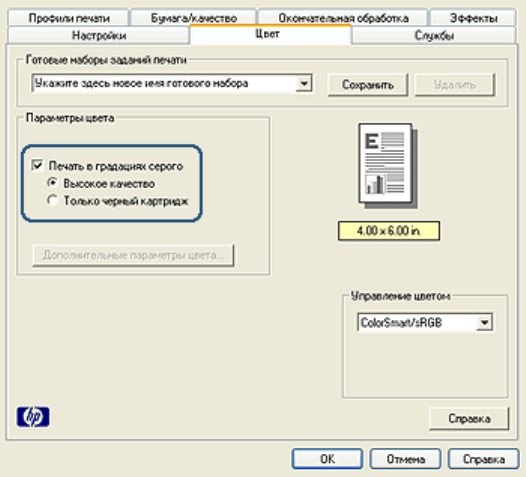 Допустим, вам нужно перепечатать его через год — знаете ли вы, какую настройку вы использовали в настройках принтера? Я бы точно не стал.
Допустим, вам нужно перепечатать его через год — знаете ли вы, какую настройку вы использовали в настройках принтера? Я бы точно не стал.
Существуют и другие настройки тональности и контрастности, которые могут быть полезны, если вы просматриваете отпечаток при тусклом освещении. Часто забывают, что отпечаток, который отлично смотрится в хорошо освещенном офисе, выглядит отчетливо темным при более слабом освещении, например, в домах людей.
Один из способов повысить качество отпечатков на темных экранах — добавить плавную кривую регулировки. Программное обеспечение Canon позволяет применять такие кривые, а также сохранять и загружать их.
В приведенном ниже примере показана довольно сильная S-образная кривая.
Эта функция кривой настройки имеет еще одно более сложное применение для коррекции линейности печати.
Без полей
Печать без полей можно настроить для следующих форматов печати.
- A3+/A3/A4/LTR/Ledger/Hagaki/7*10/12*12/5*7/L(3,5″*5″)
- кг (4″x6″) /2L(5″*7″) /8″*10″ /10″*12″ /квадратный (127 мм) /210*594 мм
В зависимости от бумаги вы можете увидеть предупреждение о полях.
Я попробовал несколько более тяжелых носителей через задний загрузочный слот, и они работали просто отлично. При печати без полей обратите особое внимание на то, чтобы на бумаге не было чрезмерного скручивания или загнутых углов.
Бумага Canon Museum Etch, немного шероховатая.
Изменение тона
Ранее я показывал корректировку тона как творческий эффект. Они также имеют более тонкое применение для коррекции незначительных цветовых оттенков, возникающих на черно-белых отпечатках из-за различных источников освещения.
Одним из улучшений, которые я заметил за эти годы, является постоянное улучшение нейтральности для черно-белой печати, особенно при использовании режимов черно-белой печати. Однако все еще возможно, что некоторые виды бумаги будут иметь легкий цветовой оттенок (зеленоватый или пурпурный) при определенном освещении. Это можно настроить, но как определиться с настройкой?
Использование опции печати шаблона позволяет вам сделать контрольный лист изображений с немного разными оттенками.
Возьмите это с собой и просмотрите при проблемном освещении, чтобы решить, поможет ли какая-либо регулировка.
Недавно я уже писал об использовании этого подхода с моим принтером Canon iPF8300
- Удаление нежелательных оттенков с черно-белых отпечатков
Линейность
В идеале, при черно-белом редактировании для печати мне нужно прямое соответствие между тональностью на моем мониторе и тем, что воспроизводится на отпечатке. Вероятно, мне придется сделать поправку на различный тональный диапазон матовой и глянцевой бумаги и, возможно, тип освещения.
Однако я хотел бы начать с того, что мои настройки печати линейно воспроизводят то, что я редактирую на экране.
В рамках этого процесса я всегда тестирую новую бумагу с моим стандартным черно-белым тестовым изображением. У меня есть довольно много тестовых изображений (в том числе и для цвета). Изображение (и многие другие) доступны для бесплатного скачивания на этом сайте.
У меня немного разные версии этого изображения, в зависимости от того, какой инструмент я использую для измерения ступенчатых участков.
Вот пробный отпечаток в Photoshop для использования с i1iSis spectro.
Важно распечатать пробный отпечаток точно так же, как черно-белую фотографию.
Изображение НЕ является целью профилирования.
Первоначальный просмотр отпечатков не выявил явной нелинейности или нежелательных цветов. Самая большая проблема, с которой я столкнулся при тестировании, заключается в том, что тени скручиваются.
Изображение имеет различные особенности, облегчающие визуальное обнаружение. Подробнее см. в статье о тестовом образе.
В ходе тестирования я сделал довольно много тестовых отпечатков формата А4…
Я считываю 51-ступенчатый клин с помощью iSis и создаю файл данных измерений. Это дает «лабораторные» значения для каждого участка от 0% (бумажный белый) до 100% (чистый черный) с шагом 2%. Затем я беру эти данные и использую программное обеспечение QTR для создания графика данных. Подробнее об этом можно прочитать в статье о линеаризации iSis.
Затем я беру эти данные и использую программное обеспечение QTR для создания графика данных. Подробнее об этом можно прочитать в статье о линеаризации iSis.
Вот форма графика, напечатанная в черно-белом режиме с помощью Photoshop, на бумаге Pro-Luster
Не беспокойтесь о числах, меня интересует (широкая) форма кривой.
Это довольно прямо до 90%, где оно немного сглаживается. Это говорит о том, что мой отпечаток потеряет четкость в более глубоких тенях.
Аналогичная кривая для бумаги Canon’s Museum Etching Fine Art. Максимальная темнота (dmax) ниже, как и ожидалось, для матовой художественной бумаги, но обратите внимание на сходство формы кривой.
Хорошо. это для настройки B&W через драйвер и Photoshop.
Как насчет настроек в программе печати Canon? [нажмите, чтобы увеличить]
Я отметил уровни 50% и 90%.
Жесткий режим обеспечивает самое плавное покрытие, от 0% до 50% — очень хороший результат.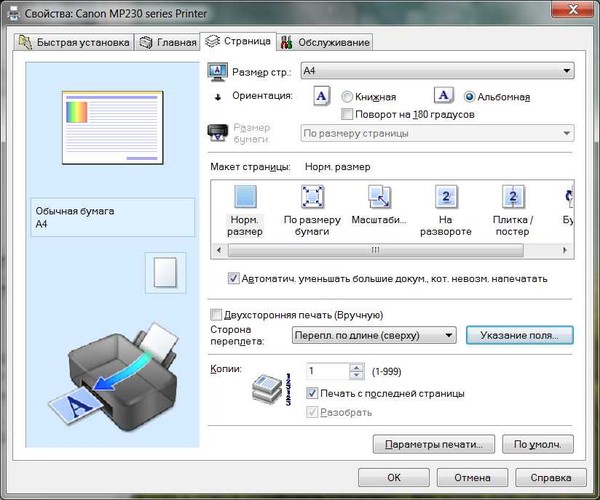
Что делать с небольшой нелинейностью?
Во-первых, насколько это важно? Кривые здесь неплохие и не показывают сильных перегибов / плоскостей, которые могут возникнуть, когда бумага серьезно не соответствует настройкам чернил и / или носителя. Я напечатал довольно много черно-белых изображений с жесткими настройками — в конце концов, это то, что вы получите, если будете использовать печать из Photoshop.
Кривые для коррекции
Помните сильную S-образную кривую, которую я показывал ранее. Что ж, для настройки линейности требуется всего лишь простая кривая. Он не должен быть таким «сильным» для любой настройки. Вот тот, который работал для настройки «Hard».
Кривая может быть сохранена в виде файла .pcv.
Что внутри? На самом деле это простой текстовый файл с наборами точек для каналов R/G/B/Master.
Вот данные кривой для показанной выше кривой.
ToneCurveBlue=0,0 255,255
ToneCurveGreen=0,0 255,255
ToneCurveMaster=0,0 18,25 55,63 128,128 192,192 255,255
ToneCurveRed=0,0 255,255
I leave as an Попросите читателя где-нибудь написать код, который берет данные QTR (или источника) и создает файл линеаризации . pcv для любого носителя…
pcv для любого носителя…
Отличия бумаги
документы, которые я пробовал, сильно отклонялись от этого. Это служит хорошим предзнаменованием для использования режима черно-белой печати для других видов бумаги.
Единственная проблема, обнаруженная с некоторыми глянцевыми/глянцевыми бумагами, заключалась в легком бронзировании, заметном при правильном освещении отпечатка.
Подчеркну, что для того, чтобы его увидеть, необходимо правильное освещение — в прошлом я видел гораздо худшие варианты на многих других принтерах.
Я подозреваю, что изменение настроек глянцевого покрытия может изменить это, но вам придется поэкспериментировать, если вы найдете его в бумаге, которую пробуете. Не забывайте, что с любым новым принтером вам действительно нужно тестировать многие вещи с нуля. Выбор бумаги должен быть сделан после выбора принтера.
Повышение качества черно-белой печати
Моя цель при тестировании производительности черно-белой печати состоит в том, чтобы сделать рабочий процесс более предсказуемым и менее неопределенным.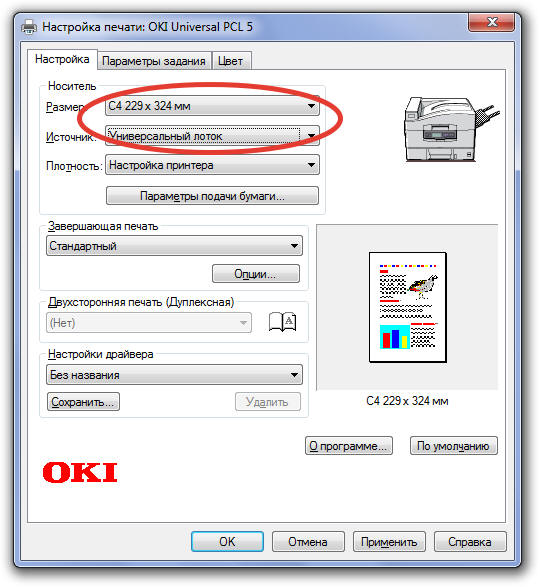

 ..
..